如何把整个手机截屏 电脑截屏后怎样编辑图片
日期: 来源:龙城安卓网
在日常使用手机或电脑时,我们经常会遇到需要截屏的情况,无论是想分享精彩瞬间还是保存重要信息,截屏都是一种方便快捷的操作方式。而在进行截屏后,如何进一步编辑图片也是一个重要的技能。无论是裁剪、添加文字还是调整颜色,通过简单的编辑,可以让图片更加生动、清晰。接下来我们就来详细了解如何在手机和电脑上进行截屏,并进行简单的图片编辑。
电脑截屏后怎样编辑图片
具体步骤:
1.Ctrl+Prtsc。如果想要给电脑屏幕截屏的话,我们可以同时按住电脑键盘上的Ctrl+Prtsc键。这样就可以截屏了,但是这样截屏截的是电脑整个屏幕,如果我们有需要的话,有可能就要进行裁剪。

2.Prtsc。直接按住整个键也是可以截屏的,在电脑的键盘右上角,这个比较简单,但是这样截屏的也是整个电脑屏幕的图片。

3.Alt+Prtsc。这两个键也是可以截屏的,但是需要同时按住才可以。而且这个不是整个电脑屏幕的图片,而是当前正在活动窗口的图片,如果有多个活动窗口,就是最前面的那一个。
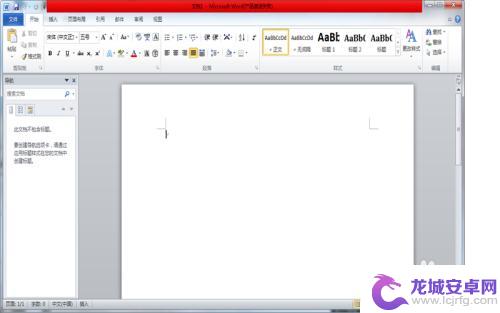
4.Ctrl+Alt+A。用这三个键截屏必须要有一个前提,就是要先在电脑上登陆QQ。但这个是最具有灵活性的,也就是说它可以根据你的需要进行截屏,大小、长宽都可以自己把握。想要取消,只需要按Esc。

5.Ctrl+Shift+X。这种方法需要先打开浏览器,有的浏览器是直接在页面的上方有截图的图标,单击这个图标即可。当然,如果没有找到这个图标,就按住Ctrl+Shift+X这是三个键,也是可以自由截屏。
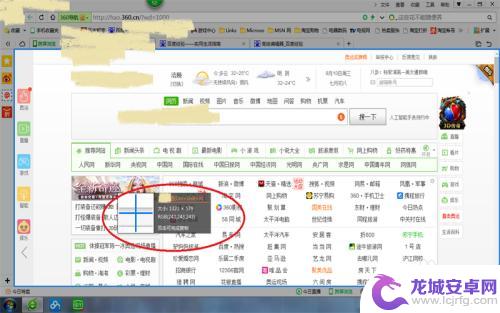
6.还有就是可以单击电脑上的“开始”,找到“所有程序”,然后在单击“附件”,里面有一个截图的工具,也是可以截图的,这样可能会比较麻烦。
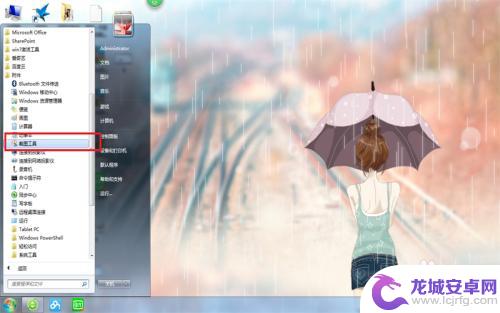
以上就是如何把整个手机截屏的全部内容,有出现这种现象的小伙伴不妨根据小编的方法来解决吧,希望能够对大家有所帮助。












